Snagit vs. Camtasia: Vyberte si, který nástroj je pro správnou práci správný
V dnešní době je nejlepší způsob, jak si zapamatovat vše, co vám chybí, znovu se podívat na všechny diskuse a prezentace, zprávy, streamery nebo živá vystoupení. K některým z nich však nelze přistupovat přes internet, takže nejlepší způsob, jak si na všechny tyto události zavzpomínat, je zaznamenat je. Při procházení internetu jste zjistili, že existují dva známé nástroje-Snagit a Camtasia pro snímání a nahrávání obrazovky. Z tohoto důvodu upoutal vaši pozornost a prohledáte jej ve svém vyhledávači, abyste věděli, který záznamník je pro vás nejlepší, abyste si mezi těmito dvěma možnostmi vybrali. A teď jste tady a ptáte se, který z nich je mezi těmito dvěma lepší. Prozatím prozkoumáme, který funguje lépe. Takže, koho jste dostali, Snagit nebo Camtasia? Pokračujte ve čtení, abyste se dozvěděli více o těchto rekordérech a abyste věděli, který nástroj je správný.

Část 1. Stručný přehled Snagitu a Camtasie
Než budeme vědět, co je lepší, sdělte nám malý přehled o těchto dvou.
Snagit je nejlepší při pořizování snímků obrazovky a úpravách, ale nabízí také nahrávání videa. Ve svém rozhraní má tyto 3 hlavní možnosti: můžete si vybrat mezi all-in-one, obrázky a videem. All-in-one vám přináší nahrávání obrazovky, které se vám líbí, a také screenshoty. Jak již bylo řečeno, účelem obrázků a videí je provést pouze jeden úkol. Chcete se o Snagitu dozvědět více? Potom klikněte na toto odkaz pokračovat.
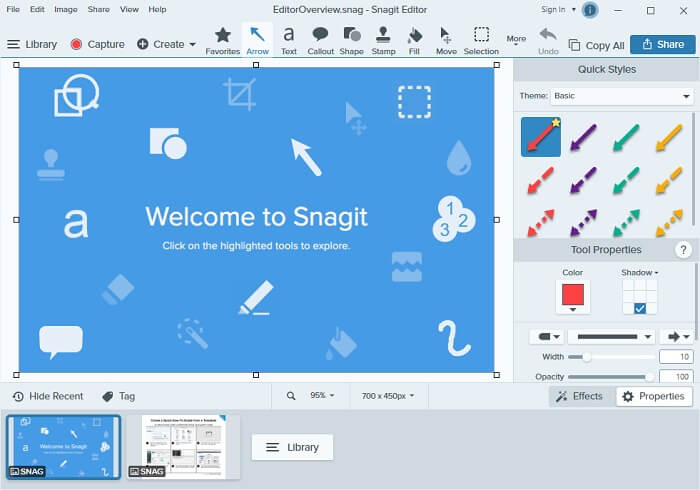
Na druhé straně, pokud je Snagit dobře známý pro snímání a úpravy obrazovky, je Camtasia známá jako jeden z nejlepších rekordérů na internetu. Přestože vám Camtasia nenabízí pořizování snímků obrazovky, její schopnost přeskupení obrazovky je lepší než u ostatních nejlepších rekordérů obrazovky.
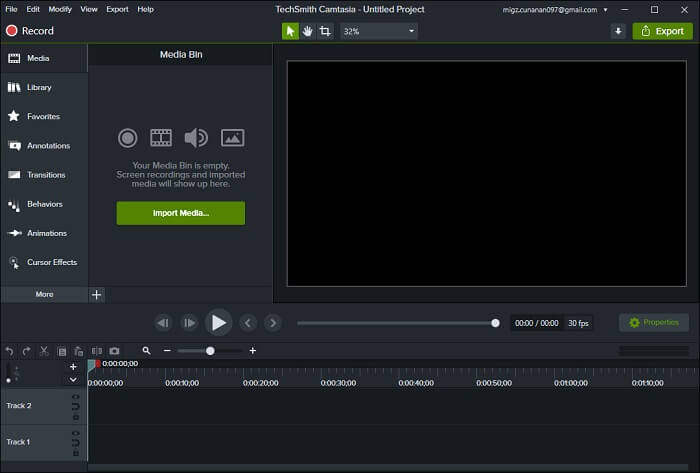
Pojďme se tedy bez dalších zdržení dozvědět více o různých charakteristikách těchto nástrojů.
Část 2. Snagit vs. Camtasia: Komplexní porozumění diferenciaci
Oba mohou nahrávat, ale který je nejlepší? To je vám poskytnuto, abyste věděli srovnání mezi Snagit a Camtasia, což je to nejlepší, co byste měli použít.
1. Schopnosti záznamu videa a zvuku
Oba tyto nástroje jsou při nahrávání velmi účinné. Záleží na vaší poptávce, co byste si měli mezi těmito dvěma vybrat. Oba mají Screen Recorder, Audio recorder, System Sound recorder a Webcam recorder.
Zádrhel:
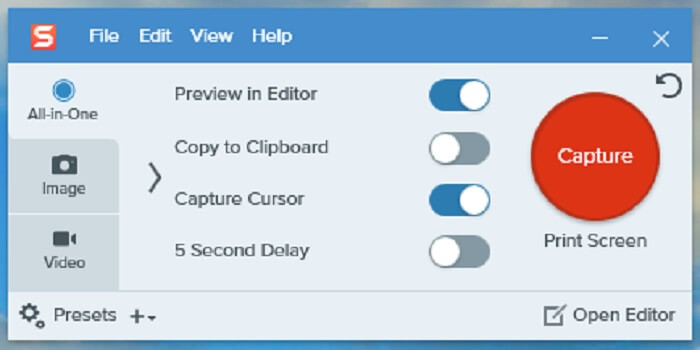
Camtasia:
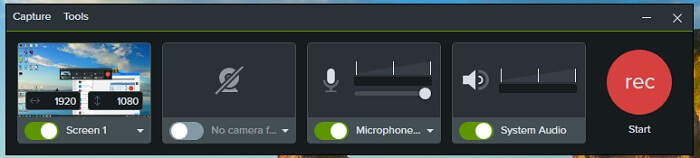
2. Úpravy videa/obrázku/zvuku
Od této chvíle budou mít nyní své rozdíly. Jak se říká, Snagit je nejlepší pro úpravu obrázků, ale postrádá úpravy ve videu a zvuku. Pokud tedy v tomto nástroji nahráváte video nebo zvuk, v zásadě nemůžete přidat svůj vlastní dotek, aby byl lepší. Na druhou stranu je Camtasia velmi účinná při úpravách videa a zvuku, ale neposkytuje snímky obrazovky, takže při nahrávání nemůžete pořizovat snímky obrazovky.
3. Uživatelské rozhraní
Na základě těchto dvou nástrojů jsou oba na místě. Ale v některých případech, pokud s nahráváním začínáte, je Camtasia jako nástroj pro nahrávání trochu zdrcující. Protože poskytuje různé nástroje pro úpravu videa/zvuku, ale není třeba se znepokojovat, není tak těžké se z něj poučit. Snagit je však přesnější, protože pokud si nástroj nainstalujete, můžete začít nahrávat, aniž byste jej nastavovali, nebo dělat mnohem více. Jejich rozhraní se zdá být celkem standardní.
4. Rozpočet přátelský
Možná si myslíte, že Camtasia je mnohem dražší než Snagit. Abych byl upřímný, Camtasia je dražší než Snagit. Zlevnil se, protože vám nabízí větší kontrolu nad vaším záznamem videa a zvuku. Ve srovnání s Camtasií je dvakrát vyšší než Snagit. Pamatujte však, že se jedná pouze o jednorázovou platbu pouze za oba nástroje.
5. Sdílení hotového obsahu
Protože oba pocházeli od stejného vývojáře. Sdílení tedy nebude žádný problém na platformě, jako je YouTube, Facebook, Instagram atd. Ale také vám nabízí 2 GB k nahrání vašeho obsahu přes ScreenCast.com.
Pokud se stále těžko rozhodujete, který z nich je lepší, použijte tento srovnávací graf mezi nástroji. Zjistit můžete Velké, OK a Méně OK.
| Funkce nástroje | Snagit | Camtasia |
| Nahrávání videa a zvuku | Skvělý | Skvělý |
| Úpravy videa/obrázku/zvuku | Video a audio je to skvělé | Obrázek je to skvělý |
| Uživatelské rozhraní |  |  |
| Rozpočet přátelský |  |  |
| Sdílení hotového obsahu |  |  |
Část 3. Nejlepší online alternativa pro záznam obrazovky s otevřeným zdrojovým kódem pro Snagit a Camtasia

Pokud si myslíte, že nahrávání by nemělo být drahé, pak je tento online nástroj pro vás. Záznamník obrazovky FVC zdarma tento online nástroj vám nabízí jednu z nejlepších online nahrávek, pokud Snagit a Camtasia nejsou vaše silná stránka. Chcete -li se dozvědět více o tomto nástroji a jeho fungování, přečtěte si tyto jednoduché kroky níže a podle toho je dodržujte.
Krok 1. Kliknutím na toto se dostanete na svůj web odkaz pokračovat.
Krok 2. Klepněte na Začít nahrávat spusťte software.
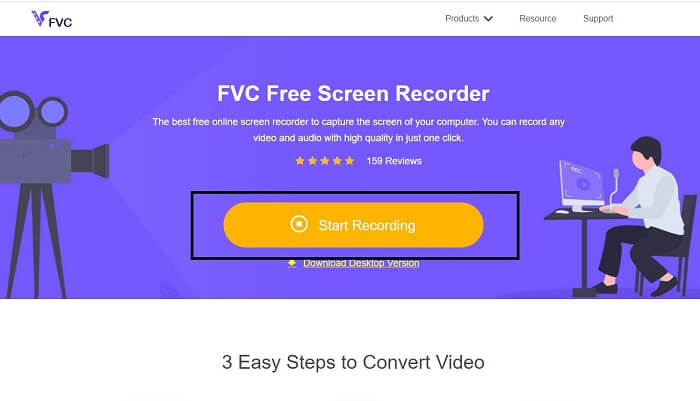
Krok 3. Takto ovladatelný plovoucí panel nástrojů se zobrazí na obrazovce.
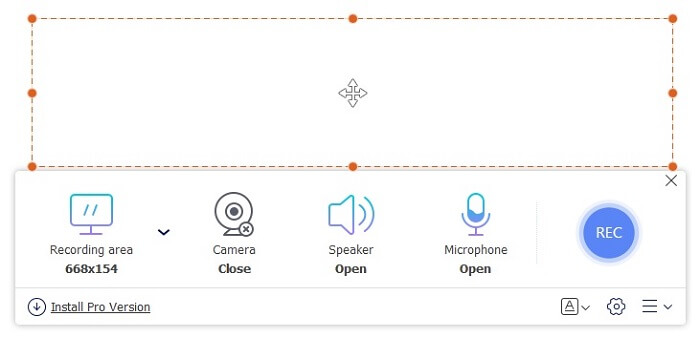
Krok 4. Nastavte poměr snímků nebo klikněte na Celá obrazovka zaznamenat veškerou akci na vaši obrazovku. Můžete také přidat svůj obličej otevřením Webová kamera, přidejte hlas pomocí Mikrofon a zvuk ve vašem systému zapnutím Zvuk systému. Pokud je vše již nastaveno, klikněte na disk jako tlačítko tvaru spustí nahrávání.
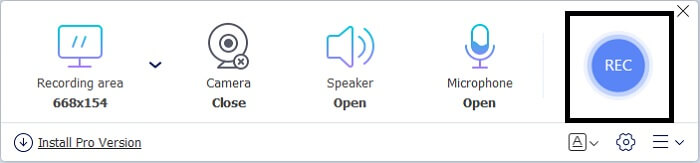
Krok 5. Nahrávání ukončíte kliknutím na krychle jako tlačítko pro zastavení nahrávání. Po zastavení se automaticky uloží do vašeho úložiště. Pokud to ale chcete zkontrolovat, klikněte na tři řádky a zobrazí se seznam historie, poté klikněte na první záznam, protože ten je nejnovější.
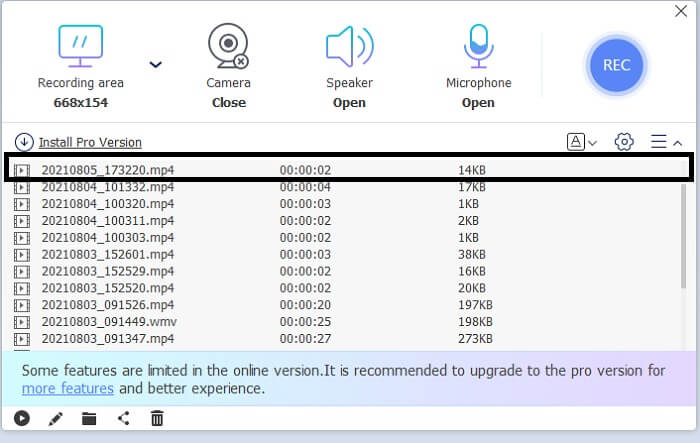
Část 4. Srovnávací tabulka
| Funkce nástroje | Záznamník obrazovky FVC zdarma | Snagit | Camtasia |
| Video/Audio/Webová kamera/Systém Záznam zvuku |  |  |  |
| Malware zdarma |  |  |  |
| Před použitím je nutná registrace |  |  |  |
| Platforma/y | Webová aplikace | Desktopová aplikace | Desktopová aplikace |
| Velikost souboru | Není třeba stahovat | 316 mb | 452 mb |
| Cenové rozpětí | Jedná se o bezplatný online nástroj s otevřeným zdrojovým kódem | $12,50Roční poplatek $49,99 Jednorázová platba | $50,00 Roční poplatek $249,99 Jednorázová platba |
Část 5. Časté dotazy k Snagit vs. Camtasia
Kde mohu přehrát svou hotovou nahrávku na Snagit a Camtasia?
Můžete to použít video přehrávač online, což vám umožňuje přehrávat jakýkoli typ videa a zvukového formátu online. Nabízí také offline přehrávač videa, který funguje mnohem lépe než online nástroj.
Kdo je tvůrcem Camtasia/Snagit?
Byl vyvinut společností TechSmith.
Je Snagit a Camtasia zdarma k použití?
Oba tyto nástroje nejsou zdarma k použití, ale mají 15denní zkušební verzi, která vyžaduje váš Gmail, nebo si můžete také vytvořit účet, než k němu budete mít přístup.
Závěr
Na konci dne již víme, jaký je mezi nimi nejlepší nástroj. Bitvy mezi Snagit vs. Camtasia skončily. Protože každý nástroj má své vlastní jedinečné vlastnosti jako zapisovač obrazovky. Existuje však jeden nástroj, který vynikne. V tomto zápisu to možná nikdy nebude představeno, ale tento nástroj je tak silný, že oba tento software lze provést pomocí tohoto nástroje. Možná si říkáte, jestli vás to bude stát hodně peněz, když vám to řeknu. Nebude, je pravda, že ji budete muset zaplatit, než ji budete moci použít, ale není drahá. FVC Screen Recorder je nástroj, který se stal pokročilejší než tyto dva. Pokud vás baví používání online nástroje, pak je to pro vás nejlepší volba, pokud nechcete přijít o spoustu peněz, ale přesto máte skvělý videozáznam. Proč nezkusit tento nástroj a zažít novou výšku záznamu lépe než cokoli jiného.
Stažení zdarmaPro Windows 7 nebo novějšíBezpečné stahování
Stažení zdarmaPro MacOS 10.7 nebo novějšíBezpečné stahování



 Video Converter Ultimate
Video Converter Ultimate Screen Recorder
Screen Recorder



